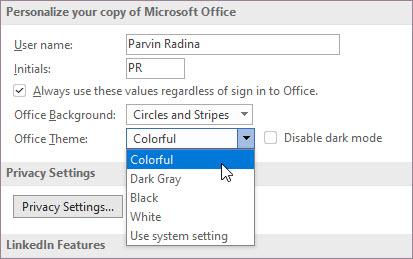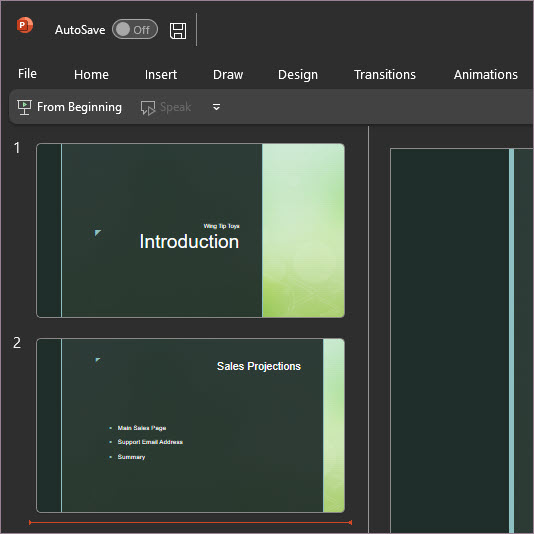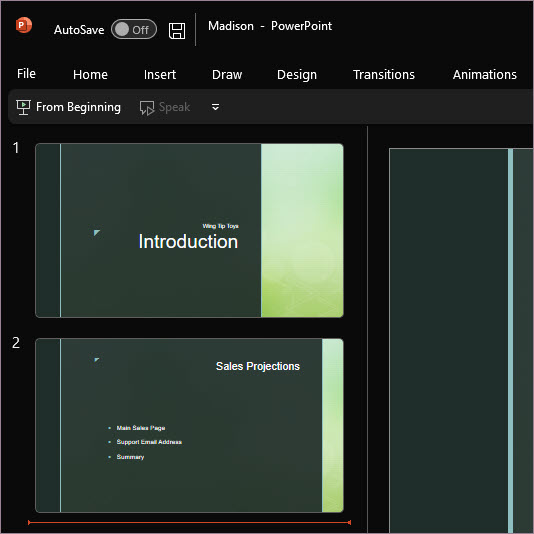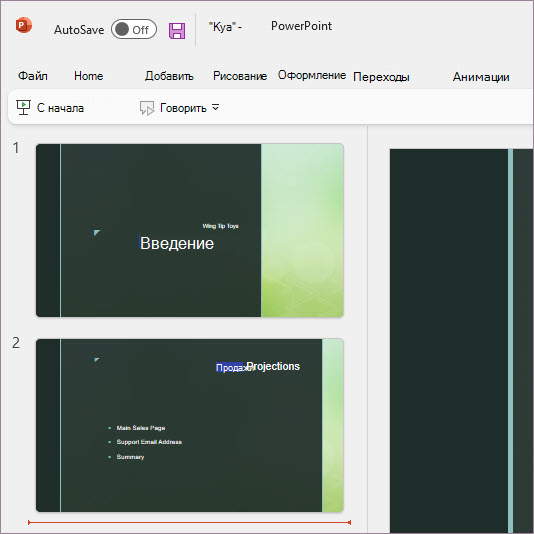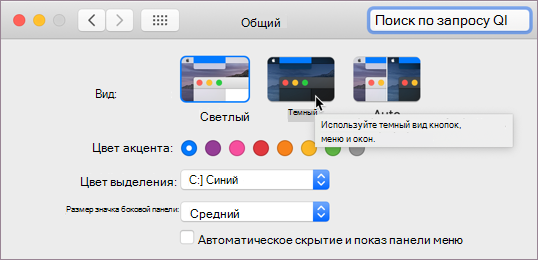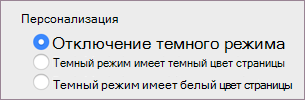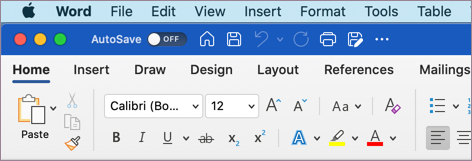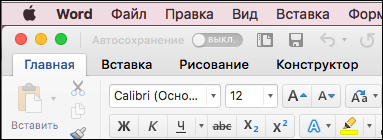- Измените внешний вид Office
- Как изменить тему Office
- «Разные цвета»
- «Темно-серый»
- Черная тема
- «Белый»
- Темный режим
- «Разные цвета»
- Классическая тема
- Обратная связь
- Office Настройка пользовательского интерфейса
- Сравнение функций пользовательского интерфейса
- Панели действий и настраиваемые области задач
- Пользовательский интерфейс пользовательской ленты
- Представление Backstage
- Outlook области формы
- Элементы управления в документах
- Контекстные меню
- Office Пошаговые руководства по настройке пользовательского интерфейса
- Пошаговые руководства по панели действий
- Пошаговые руководства по настраиваемой области задач
- Пошаговые руководства по лентам
- Элементы управления в документах Word
- элементы управления на листах Excel
Измените внешний вид Office
По умолчанию для Office используется параметр системы, который соответствует Windows теме. Вы можете изменить внешний вид всех программ Office, изменив Office темы или фона.
Как изменить тему Office
Чтобы изменить цвет фона и оформление всех программ Office, перейдите в меню Параметры > > Общие > Office Темы.
«Разные цвета»
В этой теме цвета лент приложений Office соответствуют основным цветам их современных значков.
Цветная тема в Excel:
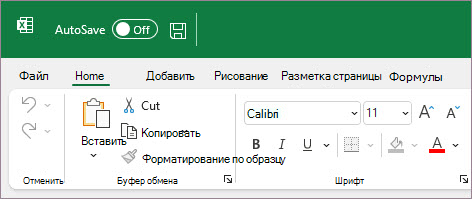
Цветная тема в PowerPoint:

Цветная тема в Word:
«Темно-серый»
Эту тему по достоинству оценят те пользователи, которым нравится более мягкая версия контрастных визуальных элементов. Вот пример темно-серой темы, примененной к PowerPoint:
Черная тема
Эта функция доступна только при наличии подписки на Microsoft 365. Если вы являетесь подписчиком Microsoft 365, убедитесь, что у вас установлена последняя версия Office.
Для этой темы Office характерны максимально контрастные визуальные элементы. Вот пример черной темы, примененной к PowerPoint:
«Белый»
Это классическое оформление Office. Вот пример белой темы в PowerPoint:
Если у вас есть подписка на Mac Microsoft 365 или 2019, вы можете установить режим macOS в темный режим, Office будет соблюдать этот выбор. Если вы по-прежнему используете Office 2016, вы можете выбрать Office темы: цветную или классическую.
Чтобы изменить тему Office, щелкните меню приложения Office (Word, Excel и т. д.) и выберите Параметры > Общие. В разделе Персонализация можно настроить тему.
Темный режим

Чтобы Office в темный режим (ночной режим), необходимо изменить этот параметр в системных настройках macOS. Щелкните меню Apple в левом верхнем меню, выберите Системные настройки > Общие и в верхней части диалогового окна вы можете переключить macOS с светлого на темный.
Вот пример Word в темном режиме.
Если вы хотите, чтобы для ос был включен темный режим, но вы хотите отключить его для отдельных приложений Office, перейдите к настройкам приложения (например, Word > Настройки)и на вкладке Общие найдите группу Персонализация. Там вы найдете отключение темного режима. Обратите внимание, что этот параметр влияет только на текущее приложение, поэтому если вы хотите отключить его в Word И Excel, например, вам потребуется повторить этот шаг в каждом из этих приложений.
«Разные цвета»
В этой теме цвета лент приложений Office соответствуют основным цветам их современных значков. Вот пример цветной темы в Word.
Классическая тема
Классическая тема для Office 2016, которым нужен классический Office. Вот пример классической темы в Word.
Обратная связь
Эта статья была обновлена Дмитрием 29 июня 2021 г. с помощью ваших комментариев. Если она оказаться полезной для вас (а особенно, если нет), оставьте свой отзыв с помощью элементов управления отзывами ниже, чтобы мы могли ее доработать.
Источник
Office Настройка пользовательского интерфейса
Для настройки пользовательского интерфейса приложений Microsoft Office можно использовать Office Developer Tools в Visual Studio. В этой статье описываются возможности пользовательского интерфейса, которые можно настраивать:
Сравнение функций пользовательского интерфейса
В следующей таблице приводится сравнение основных функций пользовательского интерфейса, которые можно настраивать в проектах Microsoft Office.
| Компонент | Поддерживаемые типы проектов | Поддерживаемые приложения Microsoft Office |
|---|---|---|
| Панель «Действия» | Настройки уровня документа. | Excel Word |
| Настраиваемые области задач | Надстройки VSTO | Excel Word |
| Настраиваемый пользовательский интерфейс ленты | Настройки уровня документа. Надстройки VSTO | Excel Visio |
| Представление Backstage | Настройки уровня документа. Надстройки VSTO | Excel Visio |
| Области формы Outlook | Надстройки VSTO | Outlook |
| Элементы управления в документах | Настройки уровня документа. Надстройки VSTO | Excel Word |
| Контекстные меню | Настройки уровня документа. Надстройки VSTO | Excel Панели действий и настраиваемые области задачОбласти задач — это панели пользовательского интерфейса, которые обычно прикрепляются к одной стороне окна в приложении Microsoft Office. Практически все приложения Microsoft Office содержат встроенные области задач. Примером области задач является область задач «Справка» в Word. Средства разработки решений на базе Office в Visual Studio предоставляют два способа настройки областей задач: Можно добавить панель действий в настройку на уровне документа . По умолчанию, панель действий отображается в правой части приложения справа от документа. Тем не менее, данная панель также может отображаться слева, над или под документом. В надстройку VSTO можно добавить настраиваемую область задач. Пользователи могут закреплять настраиваемые области задач с разных сторон окна приложения, или их можно перетаскивать в любое место в окне. Панели действий и настраиваемые области задач выполняют свои функции с помощью предоставления различных элементов управления, которые позволяют пользователям выполнять задачи, например, ввод данных. По сравнению с группой ленты, панели действий и настраиваемые области задач содержат гораздо более крупную зону, в которой могут размещаться текст и элементы управления. Дополнительные сведения о панелях действий см. в разделе Общие сведения о панели действий. Дополнительные сведения о настраиваемых панелях задач см. в разделе настраиваемые области задач. Пользовательский интерфейс пользовательской лентыПользовательский интерфейс ленты можно настроить для предоставления функциональных возможностей, которые вы добавляете в приложения в Office. Лента позволяет так организовать связанные команды (в форме элементов управления), чтобы их можно было легко найти. Для предоставления пользователям доступа к функциональным возможностям, имеющимся в решении, можно создать собственные вкладки и группы ленты. Большинство возможностей, доступ к которым раньше выполнялся с помощью меню и панелей инструментов в более ранних версиях системы Microsoft Office, теперь доступны с помощью ленты. Дополнительные сведения см. в статье Общие сведения о ленте. Представление Backstageв Office приложениях щелкните вкладку файл , чтобы открыть представление backstage. Представление Backstage содержит пользовательский интерфейс, который объединяет задачи и действия на уровне файлов, и заменяет похожую функцию, доступную с помощью кнопки Microsoft Office в выпуске 2007 системы Microsoft Office. Представление Backstage является полностью расширяемым с помощью XML. Visual Studio не содержит конструктор или API-интерфейсы для настройки представления Backstage. однако при добавлении элемента лента (XML) в проект Office можно добавить xml-код в xml-файл ленты, чтобы настроить представление backstage. Дополнительные сведения об элементах ленты (XML) см. в разделе Ribbon XML. Outlook области формыДля добавления пользовательских функций в стандартные формы Microsoft Office Outlook используйте области форм. Можно создать области форм, которые расширяют существующие формы за счет дополнительных полей или элементов управления. При создании новой области формы с помощью средств разработки решений на базе Office в Visual Studio можно использовать только элементы управления Windows Forms в области формы. При импорте области формы, созданной в Outlook, можно использовать только собственные элементы управления Outlook. Можно создавать области форм, которые занимают разные зоны пользовательского интерфейса Outlook. Например, прилегающие области формы отображаются в нижней части первой страницы формы, и каждая прилегающая область формы является сворачиваемой. Также можно добавить отдельную область формы, которая будет отображаться в виде полной дополнительной страницы формы и может появляться на любой существующей стандартной или настраиваемой форме. дополнительные сведения см. в разделе создание областей формы Outlook. Элементы управления в документахВ документы Word или листы Excel можно добавлять различные элементы управления. Например, в документ можно добавить управляющий элемент выбора даты, чтобы пользователь мог вводить даты в стандартном формате, или добавить кнопку на листе для отправки данных в базу данных. При разработке проектов на уровне документа для Excel или Word можно использовать конструктор Visual Studio для добавления элементов управления в документ или книгу в проекте во время разработки, либо можно добавлять элементы управления программным образом во время выполнения. При разработке проектов надстроек VSTO для Excel или Word можно программным образом добавлять элементы управления в любой открытый документ или книгу во время выполнения. Контекстные менюКонтекстное меню появляется при щелчке правой кнопкой мыши в документе или окне приложения. Можно сделать так, чтобы контекстное меню появлялось после некоторого события, например, когда пользователь щелкает правой кнопкой мыши документ, книгу или элемент управления ведущего приложения. В контекстное меню можно добавить различные команды меню или элементы управления. Создание контекстных меню с помощью XML. при добавлении элемента лента (xml) в проект Office можно добавить xml-код в xml-файл ленты для создания контекстных меню. Дополнительные сведения об использовании XML для создания контекстных меню см. в разделе инструкции. Добавление команд в контекстные меню. Источник Office Пошаговые руководства по настройке пользовательского интерфейсаВ приведенных ниже пошаговых руководствах описываются способы настройки пользовательского интерфейса приложений Microsoft Office с помощью настроек на уровне документа и надстроек VSTO. Пошаговые руководства по панели действийПошаговое руководство. Вставка текста в документ из панели действий Демонстрирует создание панели действий в документе Word. Область действий содержит два элемента управления, которые обеспечивают передачу вводимых пользователем данных в документ. Пошаговое руководство. Привязка данных к элементам управления в области действий Word Демонстрируется способ привязки элементов управления на панели действий в Word к данным. Элементы управления показывают отношение «Основной/подробности» между таблицами в базе данных SQL Server. пошаговое руководство. привязка данных к элементам управления на панели действий Excel Описывает добавление элементов управления, привязанных к источнику данных, к панели действий в Excel. Пошаговые руководства по настраиваемой области задачПошаговое руководство. Автоматизация приложения с помощью настраиваемой области задач Демонстрирует создание настраиваемой области задач, содержащей элемент управления, который автоматизирует ведущее приложение, когда пользователь щелкает элемент управления. Пошаговое руководство. Синхронизация настраиваемой области задач с помощью кнопки на ленте Демонстрирует создание настраиваемой области задач, которую пользователь может скрывать или отображать, щелкая выключатель на ленте. Пошаговое руководство. Отображение настраиваемых областей задач с сообщениями электронной почты в Outlook Демонстрирует отображение уникального экземпляра настраиваемой области задач с каждым сообщением электронной почты, которое создается или открывается в Outlook. Пошаговые руководства по лентамПошаговое руководство. Создание настраиваемой вкладки с помощью конструктора лент Демонстрирует создание настраиваемой вкладки ленты с помощью конструктора лент. Вкладка содержит кнопку, которую можно использовать для скрытия или отображения области действий. Пошаговое руководство. Обновление элементов управления на ленте во время выполнения демонстрирует использование объектной модели ribbon для обновления элементов управления на ленте после загрузки ленты в приложение Office. Пошаговое руководство. Создание настраиваемой вкладки с помощью XML-ленты Демонстрирует создание настраиваемой вкладки ленты с помощью Ribbon XML вместо конструктора ленты. Элементы управления в документах WordПошаговое руководство. изменение форматирования документа с помощью элементов управления CheckBox Демонстрирует изменение форматирования в документе Word с помощью флажков в настройке уровня документа. Пошаговое руководство. Обновление диаграммы в документе с помощью переключателей Демонстрирует изменение стилей диаграммы в документе Word с помощью переключателей в настройке уровня документа. элементы управления на листах ExcelПошаговое руководство. изменение форматирования листа с помощью элементов управления CheckBox демонстрирует основные принципы использования флажков на листе Excel для изменения форматирования. Пошаговое руководство. Отображение текста в текстовом поле листа с помощью кнопки демонстрирует основы использования кнопок и текстовых полей на Excel листах. Пошаговое руководство. Обновление диаграммы на листе с помощью переключателей показывает основные принципы изменения стилей диаграмм с помощью переключателей на листе Excel. Источник |